为什么电脑能连上wifi却上不了网 电脑连接wifi但是无法上网怎么办
当我们的电脑连接上了WiFi,却无法正常上网时,可能会让人感到困惑和焦虑,这种情况可能是由于网络设置问题、WiFi信号不稳定、网卡驱动程序失效、防火墙阻挡等多种原因造成的。在遇到这种情况时,我们可以通过一些简单的方法来排查和解决问题,确保我们能够顺利地上网使用。接下来我们将介绍一些常见的解决方法,希望能够帮助大家解决电脑连接WiFi却无法上网的问题。
具体方法:
1.在电脑连接上无线网络时却上不了网,但是经过确认无线网络是没有问题的。因为手机连接wifi是能上网的,那么就有可能是IP地址出了问题,如下图,对出现了问题的网络,右击点中,会弹出一个小菜单,选择“打开网络和共享中心”即可。
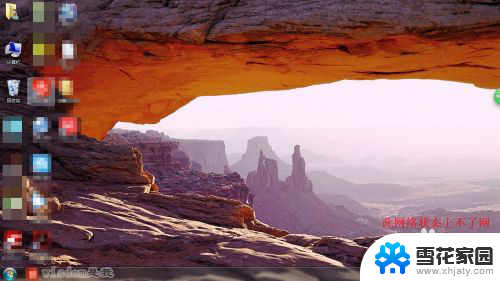

2.在弹出的界面中,点击左上角的“更改适配器设置”。在网络连接的界面中,右击无线网络连接,选择“状态”,会弹出无线网络连接状态的窗口,在此窗口中可以看见接收和发送状态连接不正常,点击“详细信息”的选项。
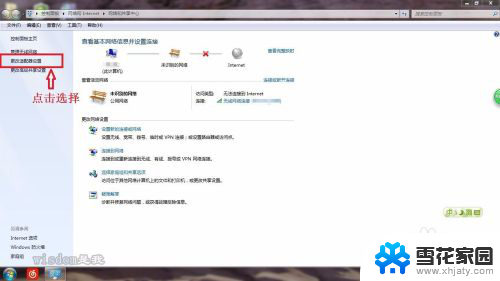
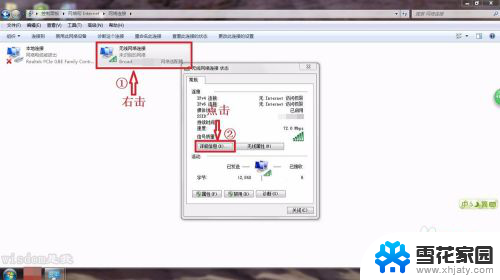
3.以上两步操作可以通过,下图所示,直接点开网络连接,右击选中“状态”选项,点击即可进入上一步操作的小窗口界面。

4.在详细信息这个小界面中,可以看见没有IP地址,这就是导致上不了网的直接原因,返回上一个界面,选择“无线属性”的选项。
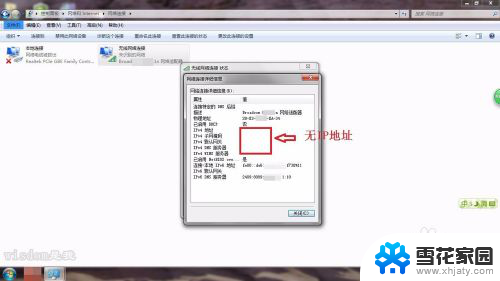
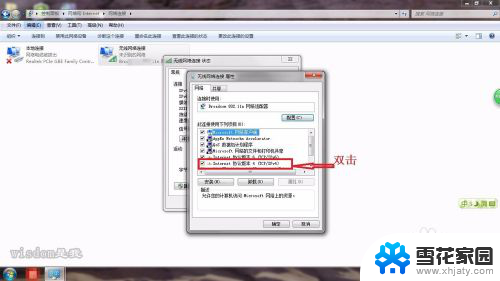
5.在弹出的窗口中,选择“Internet协议版本4”。双击即会弹出一个界面,可以看见默认选中自动获取,IP地址和DNS地址,在这里将其修改成“使用下面的IP地址”,即手动输入IP地址,手动输入,输入如下图的IP地址即可,打马赛克的部分输入1-100即可。
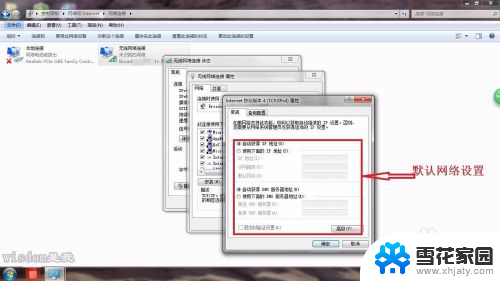
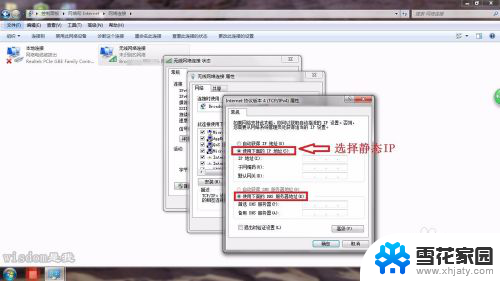
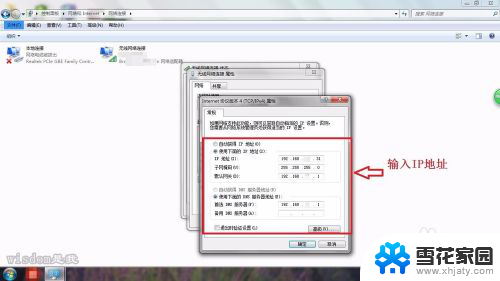
6.输入完成后,点击确定即可,如下图所示,网络会重新进行连接,过一会即会连接成功,接着就可以正常上网了,在此界面中可以看见IP地址,即为刚刚手动输入的IP地址。
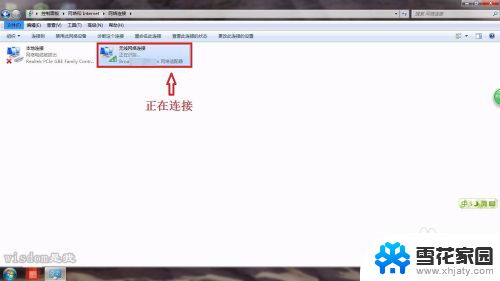
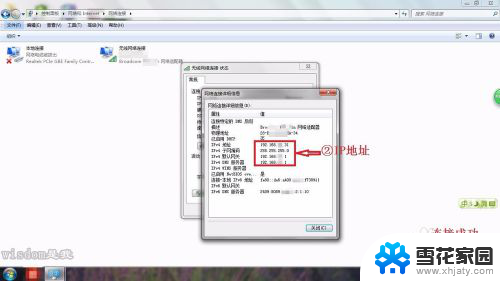
以上就是为什么电脑能够连接上Wi-Fi却无法上网的全部内容,如果您遇到这种情况,可以按照以上方法进行解决,希望对大家有所帮助。
- 上一篇: pc端怎么开两个微信 电脑如何登录两个微信账号
- 下一篇: 如何加速电脑运行 电脑运行速度如何提高
为什么电脑能连上wifi却上不了网 电脑连接wifi但是无法上网怎么办相关教程
-
 电脑连上wifi不能上网 为什么电脑能连接WIFI但无法上网
电脑连上wifi不能上网 为什么电脑能连接WIFI但无法上网2023-12-12
-
 电脑为什么连上wifi了 但是无法上网 电脑WIFI连接上但无法上网怎么解决
电脑为什么连上wifi了 但是无法上网 电脑WIFI连接上但无法上网怎么解决2024-04-07
-
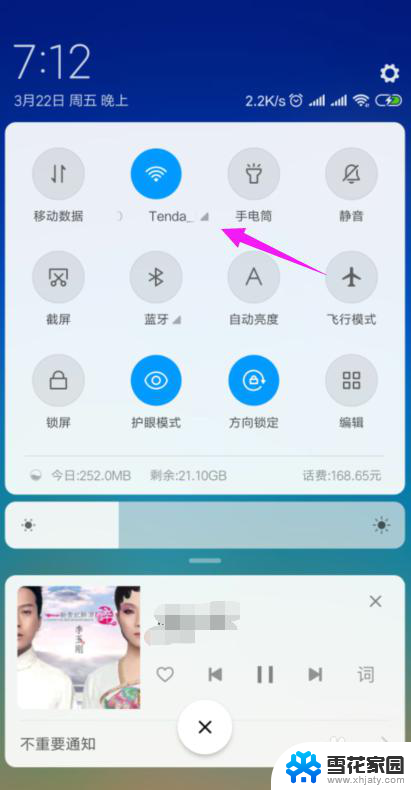 wifi不可上网是为什么 家里的wifi连接但无法上网怎么办
wifi不可上网是为什么 家里的wifi连接但无法上网怎么办2024-07-06
-
 无线网卡连接上wifi上不了网 电脑无法连接WiFi上网怎么办
无线网卡连接上wifi上不了网 电脑无法连接WiFi上网怎么办2024-05-11
- wifi已连接为什么不可上网 WiFi已连接但无法上网解决方法
- 手机为啥连上wifi却不能上网 手机wifi连接上网速慢怎么办
- 为啥wifi连接不能上网 家里的wifi连接上但无法上网
- 笔记本电脑连着wifi电脑却上不了网是咋回事 笔记本电脑无线网络连接成功但无法上网原因
- wifi连接没有网络是怎么回事 wifi连上了却无法上网的原因
- 手机wifi连上但是无法上网 wifi连接成功但手机无法上网
- 电脑怎么看是windows几的 如何确定电脑系统是Windows几
- 联想小新系统重置 联想小新笔记本系统重置密码
- nvidia怎么打开录制 NVIDIA显卡录像功能怎么打开
- 华为mate30怎么调声音大小 华为mate30怎么调整铃声音量
- 电脑频繁重启无法开机 电脑无法开机怎么解决
- 微信删除的号码怎么找回来 怎样找回被删除的微信联系人
电脑教程推荐